卡刷刷机签名错误报错:
signature verification failed
解决方案:
选择从toggle signature verification进入,再次进入sdcard找到zip刷入即可。
刷机,其实很简单,只需要提前熟知以下几个名词的含义并实践。
-------------------------
两种刷机方法:
卡刷刷机
http://jingyan.baidu.com/article/4d58d541dfb4999dd5e9c049.html
线刷刷机
本文末尾有案例;
两种刷机模式:
恢复模式
刷机模式
-------------------------
下面是三星的线刷模式。
-------------------------
概括:
用Odin3v线刷N7000ZSLPF_zImage_Root_CWM.tar即可获取root和CWMRecovery(第三方)
刷完这个内核就可以进入CWM卡刷那些精简美化rom了
一.Root+刷CWMRecovery教程:
需要准备的东西: 下载三星手机驱动 :用于手机和电脑连接,
2.Odin3:三星刷机专用软件:点击下载3.下载包含:root+CWMRecovery文件:点击下载
4.手机进入设置——应用程序–开发–打开USB调试,
刷入步骤:
1、手机关机,然后同时按住音量键—+HOME键+电源键,等待3秒,
出现英文界面后再按音量键+,进入界面为绿色机器人,此为刷机模式,
2.打开运行odin3刷机软件,手机连接电脑会自动识别你的手机,
识别成功后会在ID:COM处显示黄色,
3.点击PDA选择(找到root+CWMRecovery文件:zImage_Root_CWM-xiaolu.tar)
4.找到好后确定,然后点start就开始刷机了
5.等待:
黄色的框框上面有进度条,手机画面上也有。
当刷完以后,最左上角会显示绿色的“PASS”此时刷机已经大功告成~~~
手机会自动重启
既然你已经刷入Recovery了,那我们以后就可以利用它刷rom了.
转载随意~:陶醉 » Android刷机教程
 陶醉
陶醉